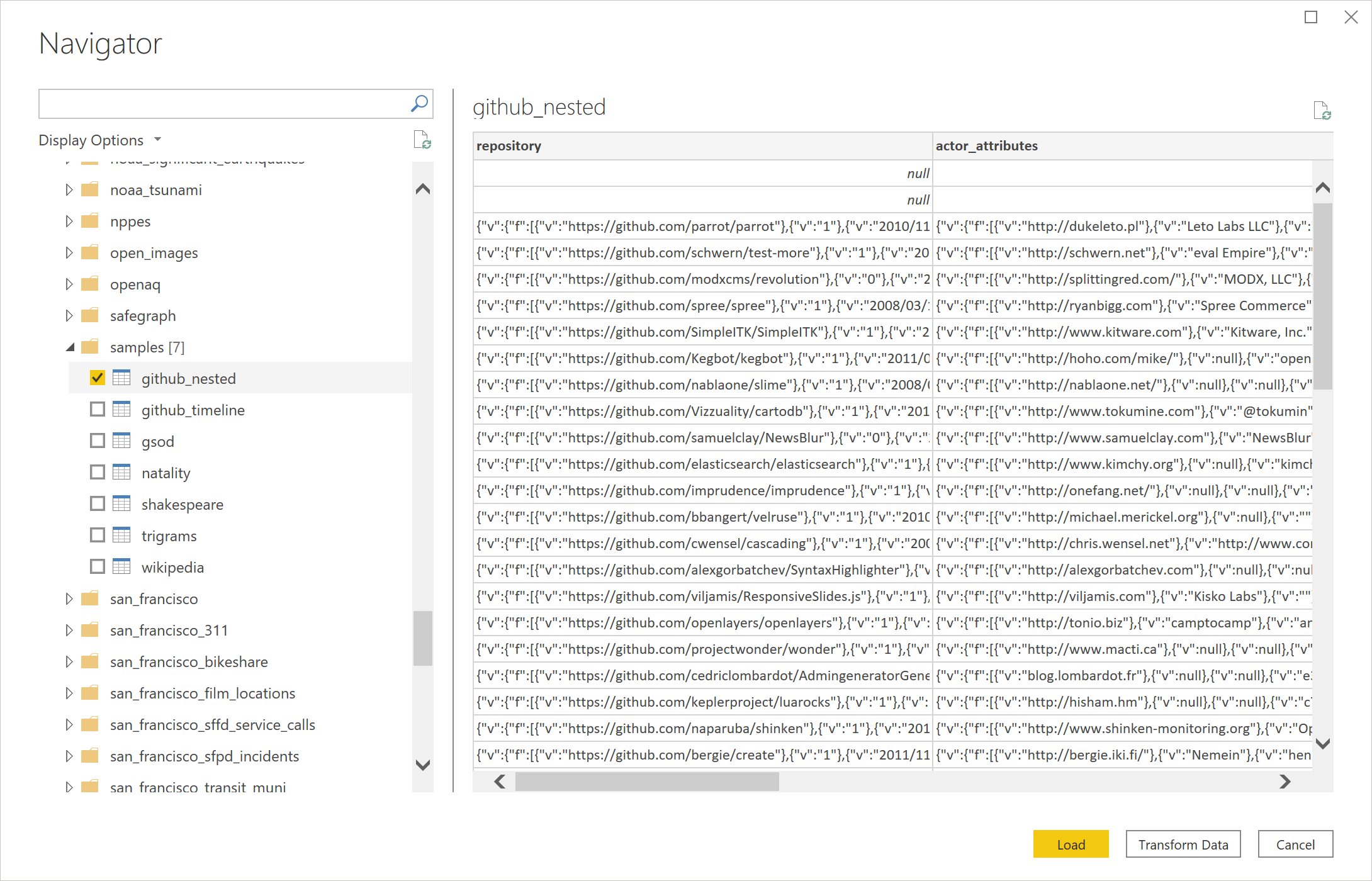Google BigQuery (Microsoft Entra ID)
Podsumowanie
| Produkt | opis |
|---|---|
| Stan wydania | Ogólna dostępność |
| Obsługiwane produkty | Power BI (modele semantyczne) Power BI (przepływy danych) Sieć szkieletowa (Dataflow Gen2) Power Apps (przepływy danych) |
| Obsługiwane typy uwierzytelniania | Konto organizacji |
Uwaga
Niektóre funkcje mogą być obecne w jednym produkcie, ale nie w innych ze względu na harmonogramy wdrażania i możliwości specyficzne dla hosta.
Wymagania wstępne
Musisz mieć konto Microsoft Entra ID, aby zalogować się do google BigQuery (Microsoft Entra ID).
Obsługiwane funkcje
- Importuj
- Tryb DirectQuery (modele semantyczne usługi Power BI)
Nawiązywanie połączenia z danymi usługi Google BigQuery (Microsoft Entra ID) z programu Power Query Desktop
Aby nawiązać połączenie z usługą Google BigQuery (Microsoft Entra ID) z programu Power Query Desktop, wykonaj następujące kroki:
W środowisku Pobieranie danych wyszukaj i wybierz pozycję Google BigQuery (Microsoft Entra ID). Więcej informacji: Gdzie uzyskać dane
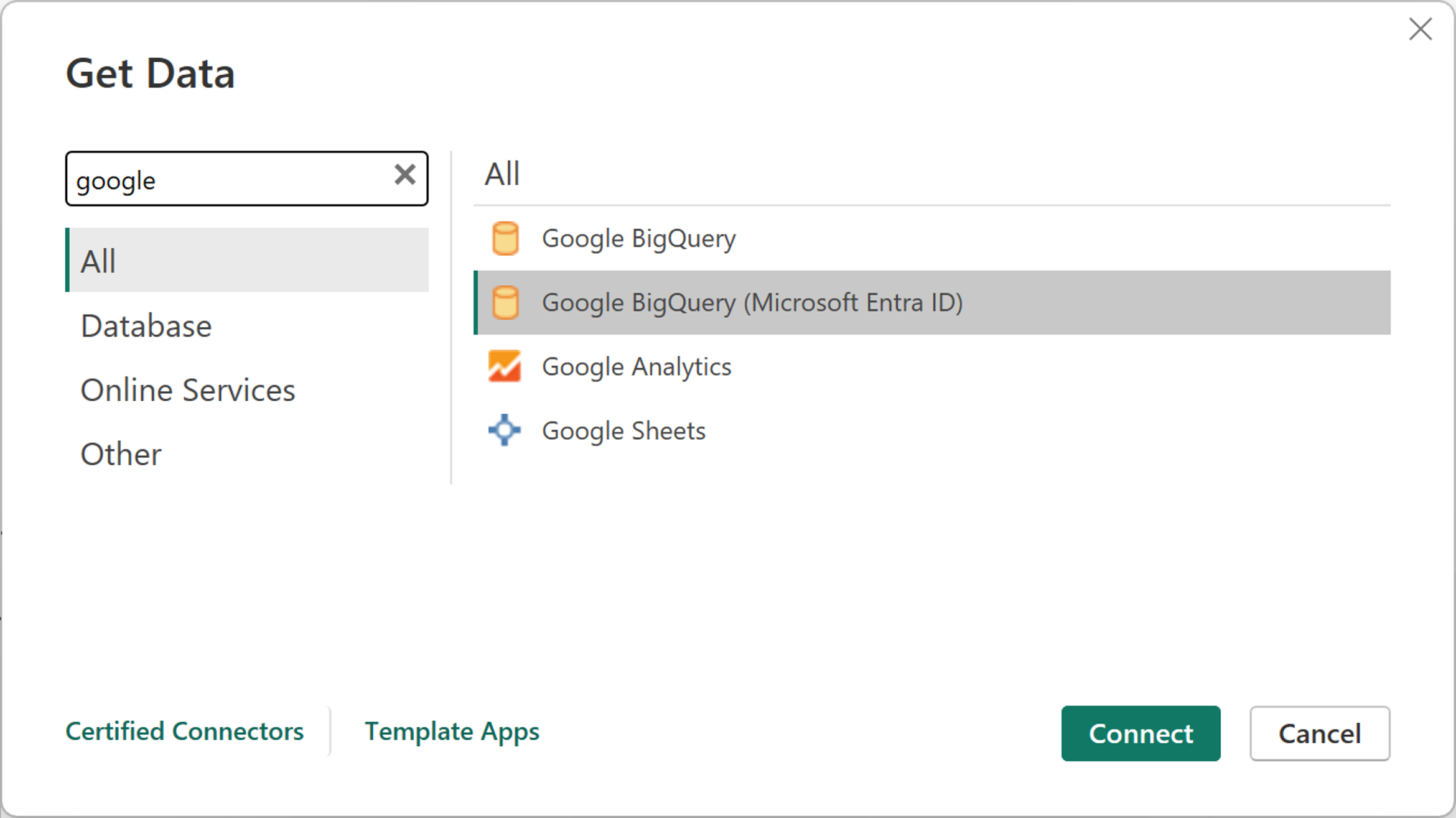
Określ identyfikator projektu rozliczeniowego, który jest wymagany do korzystania z tego łącznika. Jeśli chcesz użyć dowolnych opcji zaawansowanych, wybierz pozycję Opcje zaawansowane. W przeciwnym razie wybierz pozycję Importuj lub Zapytanie bezpośrednie, a następnie wybierz przycisk OK , aby kontynuować. Więcej informacji: Nawiązywanie połączenia przy użyciu opcji zaawansowanych
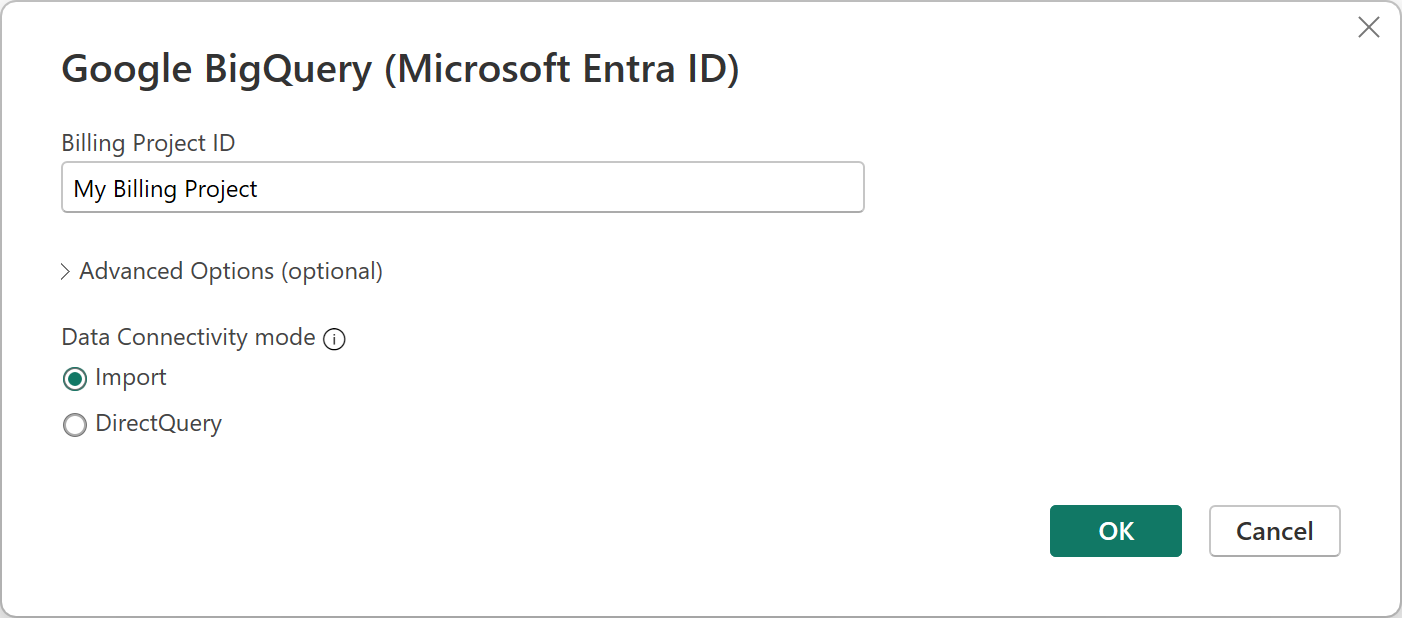
Łącznik Google BigQuery (Microsoft Entra ID) obsługuje nawiązywanie połączenia za pośrednictwem konta Microsoft Entra ID. Wybierz pozycję Zaloguj się , aby kontynuować.
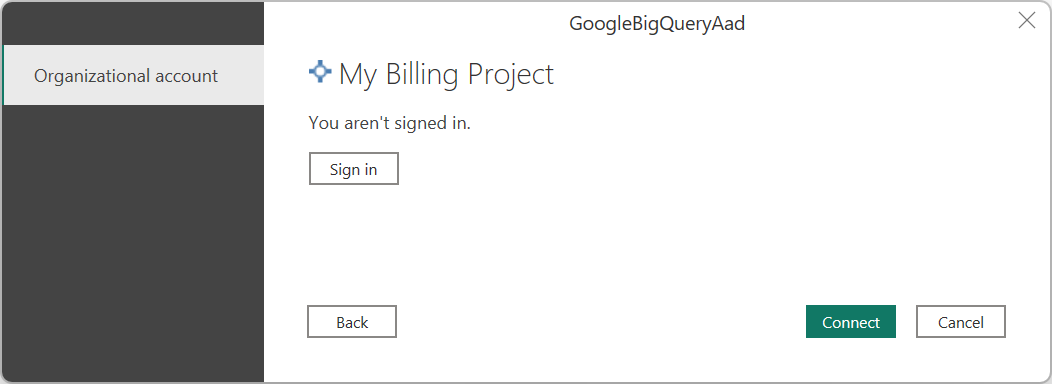
Po zalogowaniu wybierz pozycję Połącz , aby kontynuować.
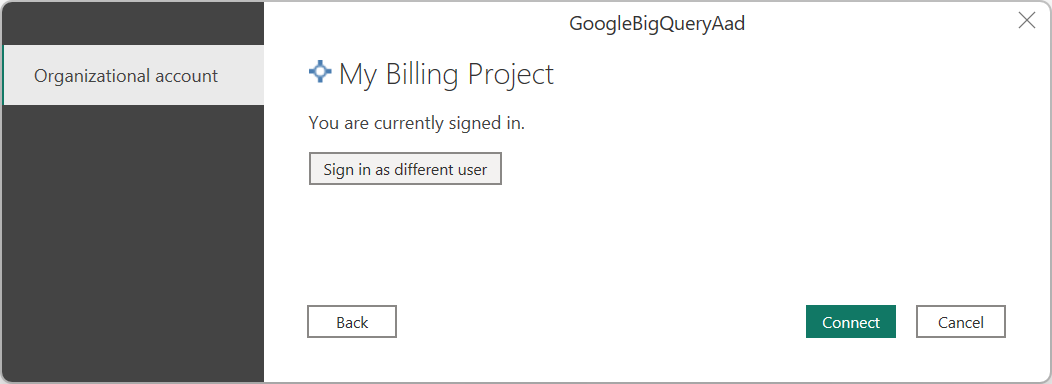
Po pomyślnym nawiązaniu połączenia zostanie wyświetlone okno Nawigator i wyświetli dane dostępne na serwerze. Wybierz swoje dane w nawigatorze. Następnie wybierz pozycję Przekształć dane , aby przekształcić dane w dodatku Power Query lub Załaduj , aby załadować dane w programie Power BI Desktop.
Nawiązywanie połączenia z danymi usługi Google BigQuery (Microsoft Entra ID) z usługi Power Query Online
Aby nawiązać połączenie z usługą Google BigQuery (Microsoft Entra ID) z usługi Power Query Online, wykonaj następujące kroki:
W środowisku Pobieranie danych wyszukaj ciąg Google, a następnie wybierz pozycję Google BigQuery (Microsoft Entra ID). Więcej informacji: Gdzie uzyskać dane
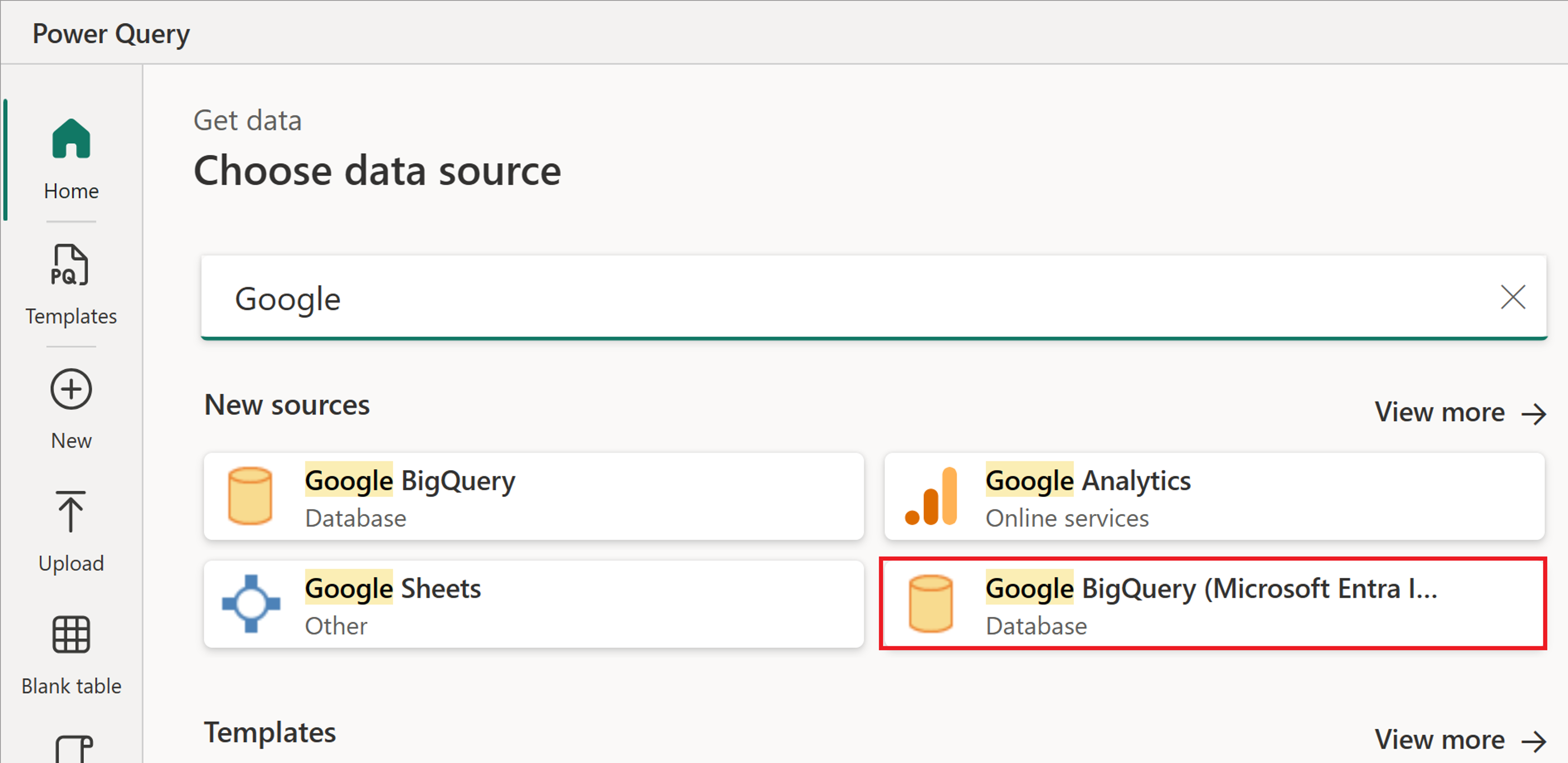
W oknie dialogowym Google BigQuery (Microsoft Entra ID) może być konieczne utworzenie nowego połączenia lub wybranie istniejącego połączenia. Jeśli tworzysz nowe połączenie, wprowadź identyfikator projektu rozliczeniowego. Jeśli używasz danych lokalnych, wybierz lokalną bramę danych.
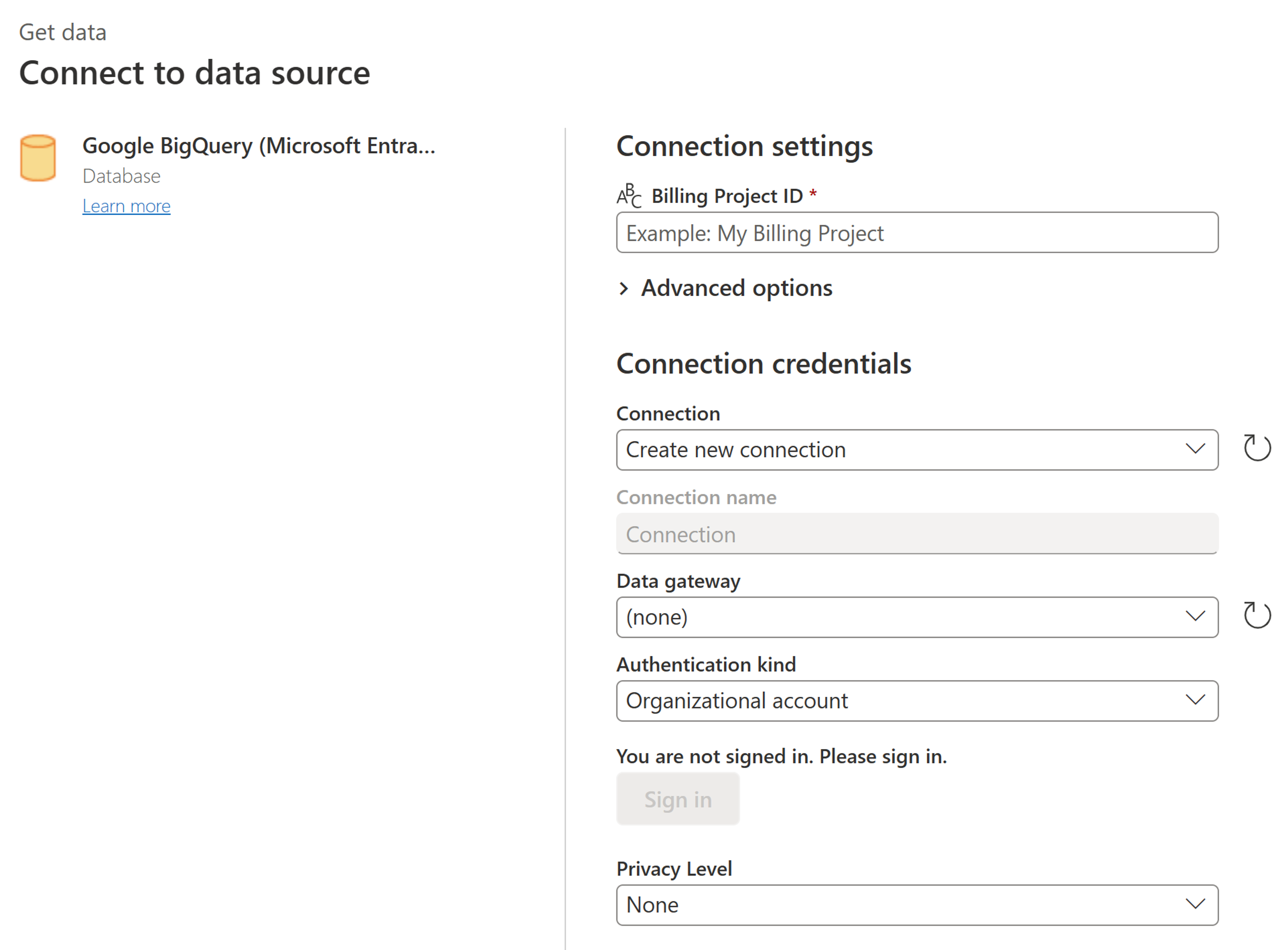
Jeśli chcesz użyć dowolnych opcji zaawansowanych, wybierz pozycję Opcje zaawansowane. Więcej informacji: Nawiązywanie połączenia przy użyciu opcji zaawansowanych
Po zalogowaniu wybierz przycisk Dalej , aby kontynuować.
Po pomyślnym nawiązaniu połączenia zostanie wyświetlone okno Nawigator i wyświetli dane dostępne na serwerze. Wybierz swoje dane w nawigatorze. Następnie wybierz przycisk Dalej , aby przekształcić dane w dodatku Power Query.
Nawiązywanie połączenia przy użyciu opcji zaawansowanych
Programy Power Query Desktop i Power Query Online udostępniają zestaw zaawansowanych opcji, które można dodać do zapytania w razie potrzeby.
W poniższej tabeli wymieniono wszystkie opcje zaawansowane, które można ustawić w programie Power Query Desktop i dodatku Power Query Online.
| Opcja zaawansowana | opis |
|---|---|
| Korzystanie z interfejsu API usługi Storage | Flaga umożliwiająca korzystanie z interfejsu API usługi Storage w usłudze Google BigQuery. Ta opcja jest domyślnie prawdziwa. Tę opcję można ustawić na wartość false, aby nie używać interfejsu API usługi Storage i zamiast tego używać interfejsów API REST. |
| Czas trwania przekroczenia limitu czasu połączenia | Standardowe ustawienie połączenia (w sekundach), które kontroluje czas oczekiwania dodatku Power Query na ukończenie połączenia. Tę wartość można zmienić, jeśli połączenie nie zostanie ukończone przed 15 sekundami (wartość domyślna). |
| Czas trwania limitu czasu polecenia | Jak długo program Power Query czeka na ukończenie zapytania i zwraca wyniki. Wartość domyślna zależy od domyślnego sterownika. Możesz wprowadzić kolejną wartość w ciągu kilku minut, aby połączenie było otwarte dłużej. |
| Identyfikator URI odbiorców | Identyfikator URI zawierający <identyfikator> puli pracowników, który należy zmienić na nazwę puli pracowników używaną podczas konfigurowania konfiguracji OIDC. Format wartości identyfikatora URI odbiorców to //iam.googleapis.com/locations/global/workforcePools/<workforce pool ID>/providers/azuread. Wartość domyślna identyfikatora <> puli pracowników to powerquery-<TenantId>, gdzie< TenantId> to bieżący identyfikator dzierżawy usługi Power BI. Jeśli zaktualizujesz identyfikator URI odbiorców, wprowadzony ciąg będzie używany w stanie "is". |
| Identyfikator projektu | Projekt, dla którego chcesz uruchamiać zapytania natywne. Ta opcja jest dostępna tylko w programie Power Query Desktop. |
| Zapytanie natywne | Aby uzyskać informacje, przejdź do tematu Importowanie danych z bazy danych przy użyciu natywnego zapytania bazy danych. W tej wersji natywnej funkcji zapytań bazy danych należy użyć w pełni kwalifikowanych nazw tabel w formacie Database.Schema.Table, na przykład SELECT * FROM DEMO_DB.PUBLIC.DEMO_TABLE. Ta opcja jest dostępna tylko w programie Power Query Desktop. |
Po wybraniu opcji zaawansowanych, których potrzebujesz, wybierz przycisk OK w programie Power Query Desktop lub Dalej w usłudze Power Query Online, aby nawiązać połączenie z danymi Google BigQuery.
Ograniczenia i istotne zagadnienia
W tej sekcji opisano wszelkie ograniczenia lub zagadnienia dotyczące łącznika Google BigQuery (Microsoft Entra ID).
Konfiguracje OIDC
Łącznik Google BigQuery (Microsoft Entra ID) korzysta z tokenów JWT identyfikatora Entra firmy Microsoft w celu połączenia uwierzytelniania opartego na identyfikatorze Entra firmy Microsoft z funkcją federacji pracowników firmy Google. Dlatego konfiguracja po stronie uwierzytelniania musi być skonfigurowana na podstawie identyfikatora OIDC, aby dopasować je do tokenów JWT identyfikatora Entra firmy Microsoft. Skontaktuj się z punktem kontaktowym google BigQuery, aby uzyskać więcej informacji na temat konfiguracji uwierzytelniania i pomocy technicznej po stronie google.
Nawiązywanie połączenia z usługą Google BigQuery (Microsoft Entra ID) w programie Power BI Desktop
Istnieje kilka ograniczeń i zagadnień, które należy wziąć pod uwagę podczas korzystania z łącznika Google BigQuery w usłudze Power BI.
Pola zagnieżdżone
Aby zoptymalizować zagadnienia dotyczące wydajności, funkcja Google BigQuery dobrze sprawdza się w przypadku dużych zestawów danych w przypadku zdenormalizowania, spłaszczenia i zagnieżdżenia.
Łącznik Google BigQuery (Microsoft Entra ID) obsługuje zagnieżdżone pola, które są ładowane jako kolumny tekstowe w formacie JSON.
Użytkownicy powinni wybrać pozycję Przekształć dane , a następnie użyć funkcji analizowania JSON w edytorze Power Query, aby wyodrębnić dane.
- Na karcie wstążki Przekształcenia kategoria Kolumna tekstowa wybierz pozycję Przeanalizuj, a następnie pozycję JSON.
- Wyodrębnij pola rekordów JSON przy użyciu opcji Rozwiń kolumnę .
Nie można uwierzytelnić się za pomocą interfejsu API usługi Google BigQuery Storage
Łącznik Google BigQuery (Microsoft Entra ID) domyślnie używa interfejsu API usługi Google BigQuery Storage. Ta funkcja jest kontrolowana przez zaawansowaną opcję UseStorageApi. Jeśli używasz szczegółowych uprawnień, możesz napotkać problemy z tą funkcją. W tym scenariuszu może zostać wyświetlony następujący komunikat o błędzie lub nie można pobrać żadnych danych z zapytania:
ERROR [HY000] [Microsoft][BigQuery] (131) Unable to authenticate with Google BigQuery Storage API. Check your account permissions
Ten problem można rozwiązać, dostosowując uprawnienia użytkownika dla interfejsu API usługi BigQuery Storage poprawnie. Te uprawnienia interfejsu API magazynu są wymagane do poprawnego uzyskiwania dostępu do danych za pomocą interfejsu API BigQueryStorage:
bigquery.readsessions.create: tworzy nową sesję odczytu za pośrednictwem interfejsu API usługi BigQuery Storage.bigquery.readsessions.getData: odczytuje dane z sesji odczytu za pośrednictwem interfejsu API usługi BigQuery Storage.bigquery.readsessions.update: aktualizuje sesję odczytu za pośrednictwem interfejsu API usługi BigQuery Storage.
Te uprawnienia są zwykle udostępniane w BigQuery.User roli. Więcej informacji, Google BigQuery wstępnie zdefiniowane role i uprawnienia
Jeśli powyższe kroki nie rozwiążą problemu, możesz wyłączyć interfejs API magazynu BigQuery.
Nie można użyć danych typu DateTime w trybie DirectQuery
Istnieje znany problem polegający na tym, że typ DateTime nie jest obsługiwany za pomocą zapytania bezpośredniego. Wybranie kolumny z typem DateTime powoduje błąd "Nieprawidłowe zapytanie" lub błąd wizualizacji.
Włączanie logowania jednokrotnego (SSO) firmy Microsoft dla aplikacji Google BigQuery
Obsługujemy logowanie jednokrotne microsoft Entra ID za pośrednictwem usługi Power BI (w chmurze), a także za pośrednictwem lokalnej bramy danych. Aby uzyskać więcej informacji na temat włączania logowania jednokrotnego microsoft Entra ID dla wszystkich łączników, zobacz Omówienie logowania jednokrotnego dla lokalnych bram danych w usłudze Power BI. Przed podjęciem próby nawiązania połączenia w usłudze Power BI potwierdź bezpośrednio kontakt z firmą Google, że system i konta zostały prawidłowo skonfigurowane dla logowania jednokrotnego microsoft Entra ID.
Logowanie jednokrotne (SSO) firmy Microsoft Entra ID za pośrednictwem usługa Power BI
Aby skonfigurować nowe połączenie w usługa Power BI:
W usługa Power BI wybierz pozycję Portal administracyjny z listy ustawień.
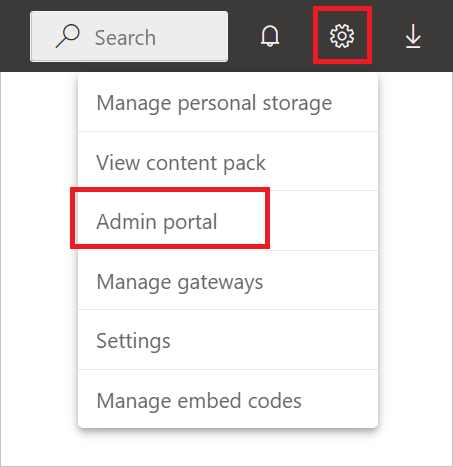
Włącz opcję Logowania jednokrotnego Google BigQuery.
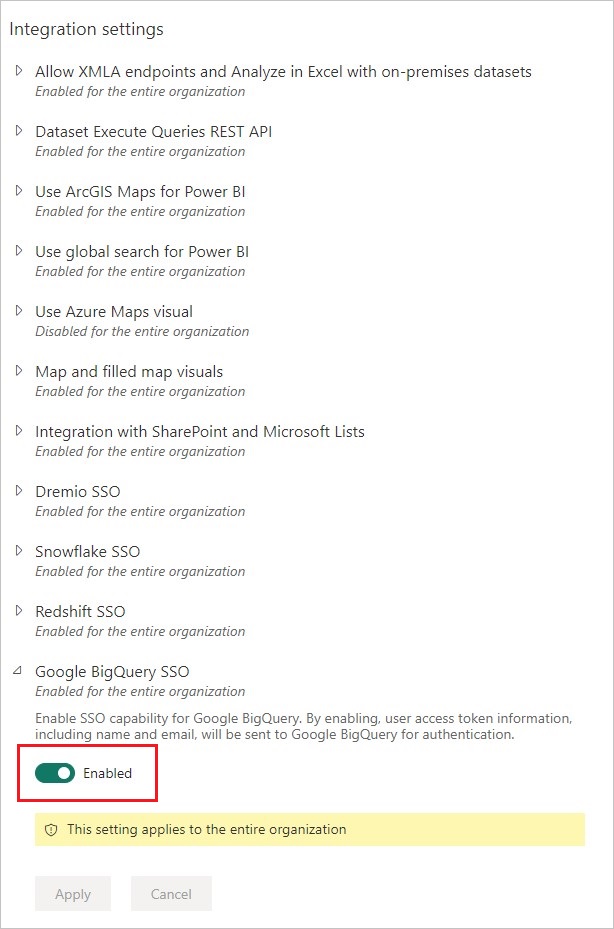
Microsoft Entra ID single sign-on (SSO) for Google BigQuery with an on-premises data gateway (Microsoft Entra ID single sign-on(SSO) for Google BigQuery with an on-premises data gateway (Logowanie jednokrotne firmy Microsoft dla aplikacji Google BigQuery z lokalną bramą danych)
Aby włączyć logowanie jednokrotne microsoft Entra ID dla aplikacji Google BigQuery, należy najpierw włączyć logowanie jednokrotne microsoft Entra ID dla wszystkich źródeł danych, które obsługują logowanie jednokrotne microsoft Entra ID z lokalną bramą danych. Upewnij się również, że przeprowadzono uaktualnienie do co najmniej wersji lokalnej bramy danych z grudnia 2022 r.:
W usługa Power BI wybierz pozycję Portal administracyjny z listy ustawień.
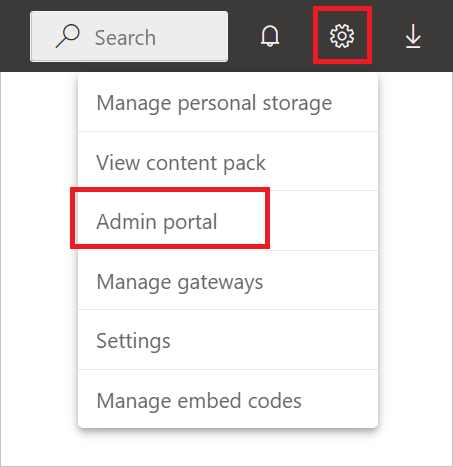
W obszarze Ustawienia integracji włącz logowanie jednokrotne (SSO) usługi Azure AD dla bramy.
Po włączeniu logowania jednokrotnego microsoft Entra ID dla wszystkich źródeł danych włącz logowanie jednokrotne Microsoft Entra ID dla aplikacji Google BigQuery:
Włącz opcję Logowania jednokrotnego Google BigQuery.
Wybierz pozycję Zarządzaj bramami z listy ustawień.
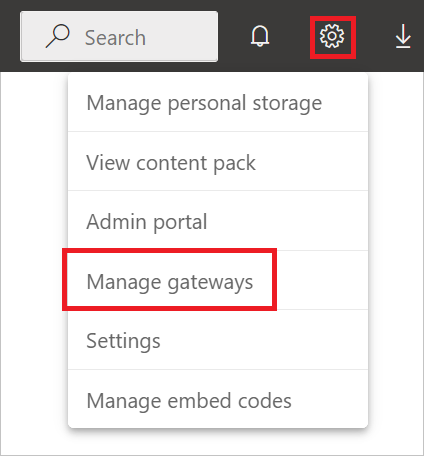
Wybierz bramę, a następnie wybierz pozycję Wybierz źródło danych.
Na karcie Ustawienia źródła danych wprowadź wartość w polu Identyfikator projektu rozliczeniowego. Parametr Identyfikator projektu rozliczeniowego jest wymagany w przypadku korzystania z identyfikatora Entra firmy Microsoft i musi być określony w ustawieniach zaawansowanych. Ponadto wybierz pozycję Użyj logowania jednokrotnego za pośrednictwem usługi Azure AD dla zapytań DirectQuery.